Compreender o Gráfico de Gantt
O Gráfico de Gantt mostra projetos, os grupos de tarefas dentro de um projeto e de várias tarefas como barras horizontais chamados item de tempo. Usando o Gráfico de Gantt, você pode ver de relance a data de início, data de vencimento e duração das tarefas. O comprimento da barra representa a duração da actividade.
Informações como a data de início, data e porcentagem concluída devido é mostrado quando você passa o mouse sobre um projeto, Grupo Task ou Task. Você também pode adicionar, editar ou remover um Tarefa Dependência do Gráfico de Gantt. Consulte a imagem dada abaixo para ver os vários itens de tempo e componentes importantes do Gráfico de Gantt.
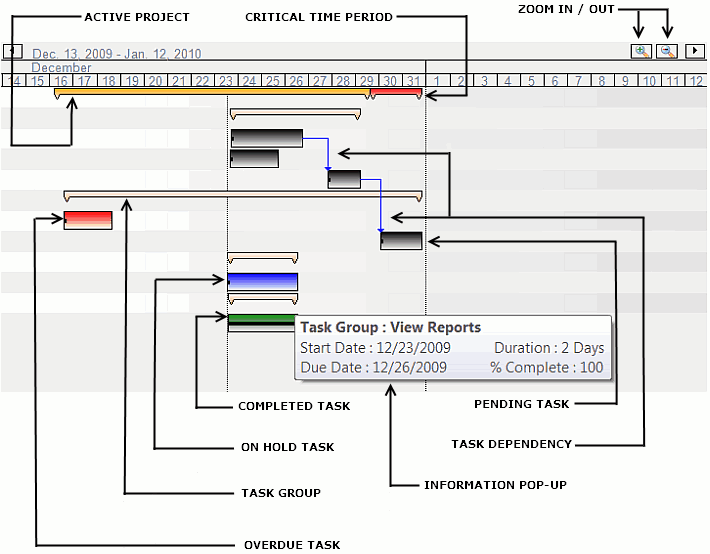
| Figura 1: Gráfico de Gantt |
Quando as tarefas de um projeto não se completou dentro da data de vencimento do projeto, uma Período crítico é adicionado ao projeto. Este período representa o tempo extra necessário para completar o projeto.
A barra de rolagem abaixo do gráfico ou as teclas de seta esquerda e direita acima do gráfico pode ser usado para navegar nele. O recurso de Zoom In e Zoom Out pode ser usado para expandir ou reduzir a escala de data.
Clique na tarefa, um projeto ou Grupo de Trabalho sobre a Lista de Tarefas para ver o correspondente Gantt Chart item de tempo para ele. Uma tarefa que está completo e aparece em verde na lista de tarefas será representada por um retângulo verde, uma caixa vermelha significa uma tarefa atrasada etc Clicar duas vezes em qualquer item de tempo no gráfico exibe o Editar de diálogo para esse item tempo.
Para impressão o gráfico de Gantt ou salvá-lo como uma imagem, abra o Editar menu e selecione Copiar Gráfico de Gantt.
Cursores
O ponteiro do mouse, dependendo da sua posição no gráfico de Gantt para que você saiba as operações que podem ser executadas na época.
| Pointer |
Funções |
 |
Aparece quando você arrastar o item tempo para uma tarefa. Você pode mudar o item de tempo para a esquerda ou direita na escala data. Isso muda o início e data de vencimento, sem alterar a duração. |
 |
Aparece quando você posicionar o cursor sobre o fim da linha horizontal preta dentro do item de tempo para uma tarefa. Aumentar / diminuir o comprimento da linha para alterar a porcentagem concluída. |
 |
Aparece quando você posicionar o cursor no início ou no final do item tempo para um projeto / tarefa. O seu início ou no final da data pode ser alterada, arrastando o cursor. A duração também muda como resultado disso. |
Legenda
A cor da barra horizontal é um indicador do estado atual da tarefa. Legend pode ser visto na barra de status e informa o que cada barra de cor representa. Você tem a opção de escolher cores diferentes para Pendendo, Vencidos, Em espera e Concluído tarefas.
Para personalização da cor, na barra de ferramentas, clique em Configurações >> Exibição >> Preferências Cor Estado. Você pode personalizar a cor para cada tipo de status clicando sobre a cor para abrir a caixa de diálogo Color. Você pode optar por Cores básicas ou As cores personalizadas. Depois de selecionar a cor, clique em Está bem para aplicar a alteração. Para voltar ao padrão de cores, clique em Restore Defaults.
|